

Jestliže chcete používat tiskárnu v jedné nebo více aplikacích cloudové služby PRISMAsync Print Server, musíte provést následující kroky.
Instalace potřebných licencí
Konfigurace serveru proxy na tiskárně
Příprava serveru proxy pro komunikaci s aplikací PRISMAsync Remote Match
Konfigurace vzdáleného připojení na tiskárně
Povolení aplikací cloudové služby PRISMAsync Print Server na tiskárně
V případě aplikace PRISMAsync Remote Match musí být na serveru On Remote Service (ORS) vytvořena a aktivována licence PRISMAsync Remote Match. Tato licence je navázána na sériové číslo tiskárny.
V případě aplikace PRISMAlytics Dashboard musí být na serveru On Remote Service (ORS) vytvořena a aktivována licence PRISMAlytics Dashboard. Tato licence je navázána na sériové číslo tiskárny.
Licence On Remote Service (ORS) je součástí licence Base.
Pokud tiskárna přistupuje k internetu prostřednictvím serveru proxy a pokud chcete používat aplikaci PRISMAsync Remote Match, nakonfigurujte nastavení serveru proxy.
Pokud ještě není konfigurován server proxy, přejděte do aplikace Settings Editor nebo k ovládacímu panelu tiskárny.
Konfigurace nastavení serveru proxy v aplikaci Settings Editor
Otevřete aplikaci Settings Editor a přejděte do části: .
Ve skupině možností [Server proxy] definujte nastavení serveru proxy.
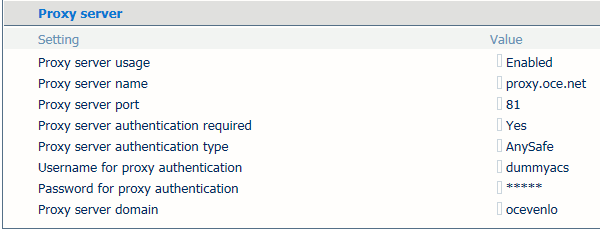 Konfigurace serveru proxy
Konfigurace serveru proxyKonfigurace serveru proxy na ovládacím panelu
Přejděte na ovládací panel.
Dotykem vyberte .
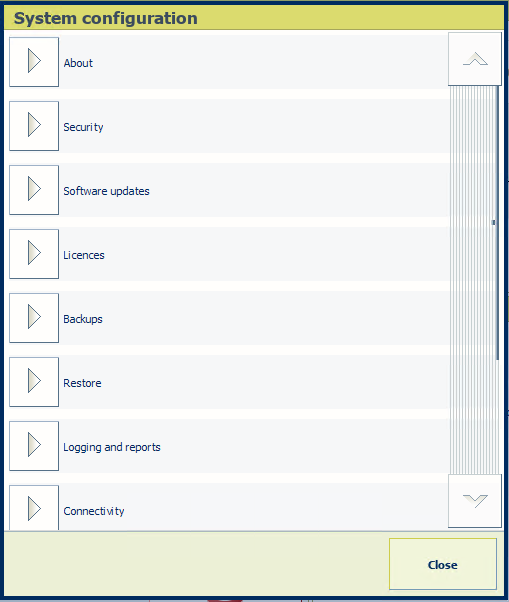 Ovládací panel konfigurace systému
Ovládací panel konfigurace systémuOtevřete skupinu možností [Proxy server].
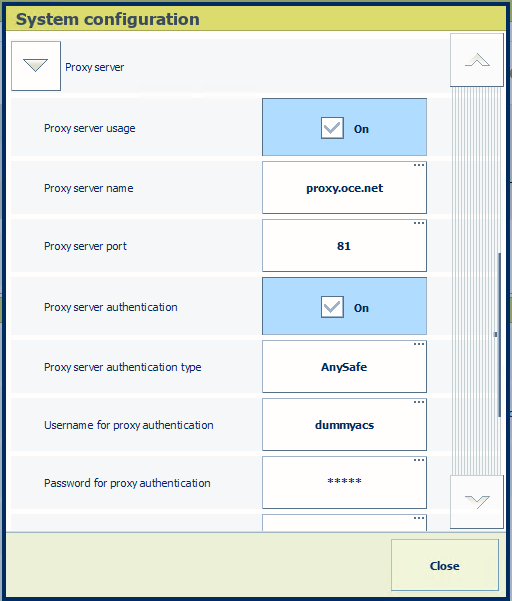 Nastavení serveru proxy na ovládacím panelu
Nastavení serveru proxy na ovládacím paneluUpravte nastavení serveru proxy:
Dotykem vyberte [Zavřít].
Datová komunikace aplikací PRISMAlytics Dashboard a PRISMAsync Remote Control probíhá přímo přes licencovanou službu On Remote Service (ORS). Data aplikace PRISMAsync Remote Match jsou přenášena prostřednictvím serveru proxy. Aby to bylo možné, musíte upravit nastavení serveru proxy, aby byla datová komunikace aplikace PRISMAsync Remote Match přijata serverem proxy.
Komunikační kanál aplikace PRISMAsync Remote Match povolíte přidáním následující webové stránky na seznam povolených webů serveru proxy: https://remotematch-prx.cpp.canon.
Pokud ještě není konfigurováno vzdálené připojení, řiďte se následujícím postupem.
Přejděte na ovládací panel.
Dotykem vyberte .
Otevřete skupinu možností [Vzdálené připojení].
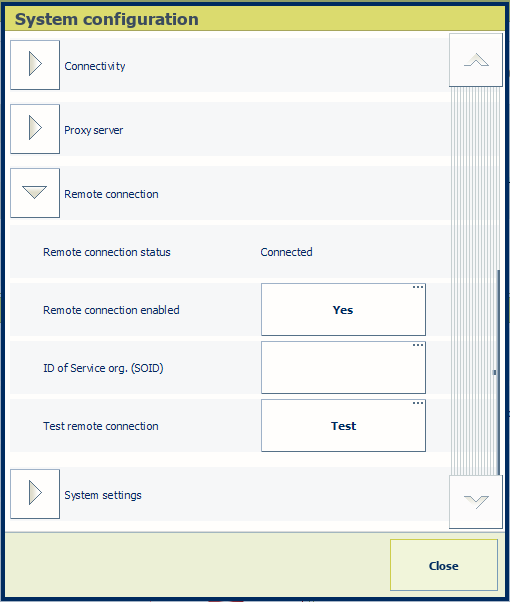 Nastavení vzdáleného připojení na ovládacím panelu
Nastavení vzdáleného připojení na ovládacím paneluV poli [Vzdálené připojení povoleno] stiskněte možnost [Ano].
Do pole [ID servisní společnosti (SOID)] zadejte SOID. SOID získáte od své servisní společnosti.
Stisknutím možnosti [Testování vzdáleného připojení] otestujte nastavení serveru proxy.
Dotykem vyberte [Zavřít].
Otevřete aplikaci Settings Editor a přejděte do části: .

Ve skupině možností [Cloudová služba] povolte požadované aplikace pomocí možností [PRISMAsync Remote Control] , [Nástroj PRISMAlytics Dashboard] a [PRISMAsync Remote Match] .
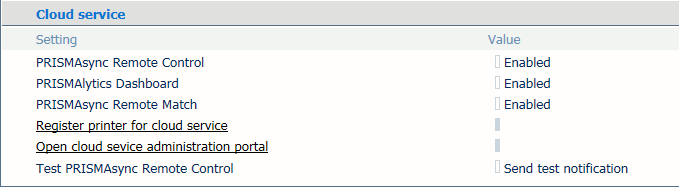 Nastavení cloudové služby
Nastavení cloudové služby